
时间:2021-08-13 19:39:15 来源:www.win10xitong.com 作者:win10
小编每日都会收到很多网友来咨询各种各样的电脑系统问题,今天就有一位网友说他遇到了win10系统edge浏览器下载的情况,要是您平时不是很喜欢折腾系统的话,面对win10系统edge浏览器下载这样的问题肯定就不知道该怎么解决了。那我们能不能自己解决这个win10系统edge浏览器下载的问题呢?只需要按照这个流程:1、鼠标左键单击开始按钮,所示2、进入开始菜单,点击启动micrsoft edge浏览器,所示就这个问题很简单的解决了。不明白的话也没关系,下面还有更详细的win10系统edge浏览器下载的具体操作本领。
推荐系统下载:win10专业版
win10系统edge浏览器下载的文件在哪
1、鼠标左键单击开始按钮,如下图所示

2、进入开始菜单,点击启动micrsoft edge浏览器,如下图所示
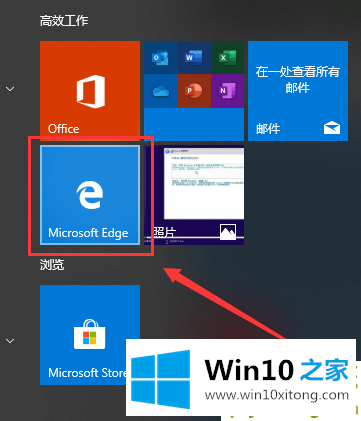
3、进入浏览器,点击右上角的三个小点,如下图所示
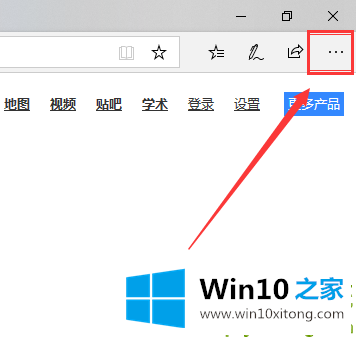
4、在菜单最下方点击设置,如下图所示
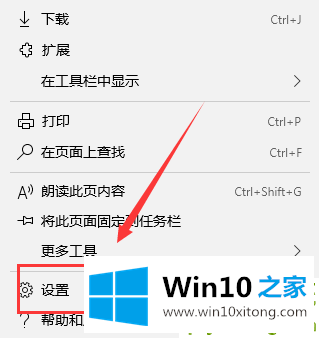
5、进入设置界面,下拉到底,如下图所示,在下载下面就可以看到保存的路径了,点击更改按钮,如下图所示
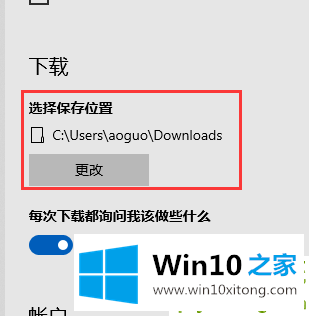
6、接下来我们就可以自定义下载文件的保存文件夹了,如下图所示
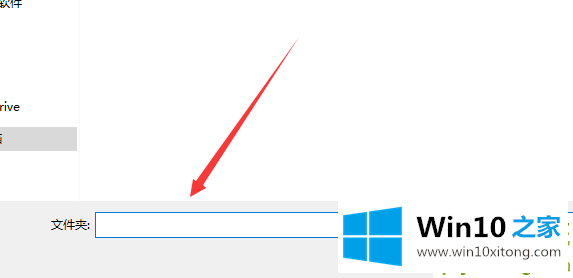
上面的教程结合了截图给大家详细的说了win10系统edge浏览器下载的具体操作本领,大家都学会了上面的方法吗?我们欢迎各位继续关注本站,后面还会有更多相关windows知识分享给大家。